1、打开控制面板,将查看方式切换为“大图标”,然后打开“管理工具”;
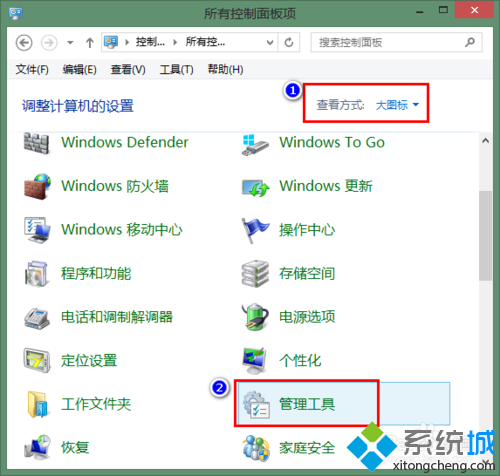
2、打开“任务计划程序”;
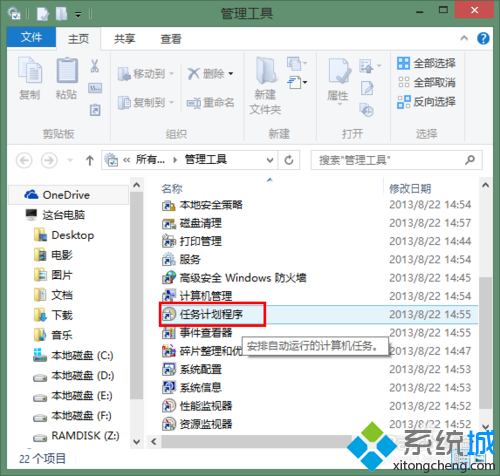
3、在任务计划程序窗口中,点击菜单“操作”-“创建基本任务”;
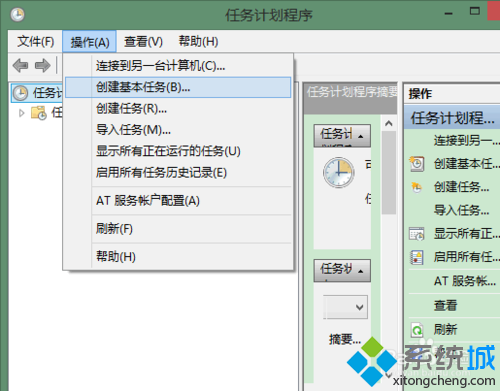
4、为任务填写名称和描述,再点击下一步;
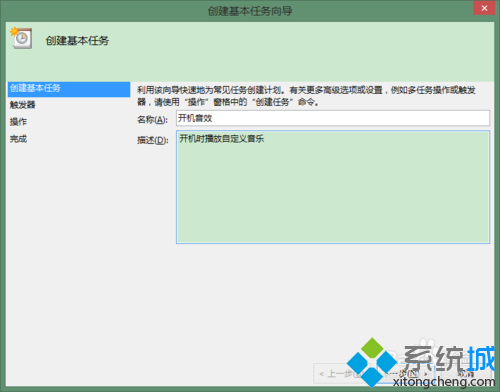
5、在触发器中选择“当前用户登录时”,再点击下一步;
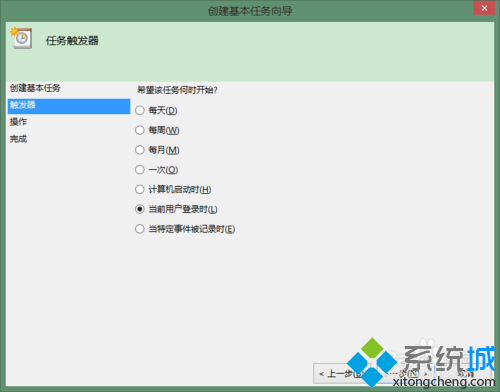
6、在操作中选择“启动程序”,再点击下一步(然后暂时将这些放到一边,进行另外的工作);
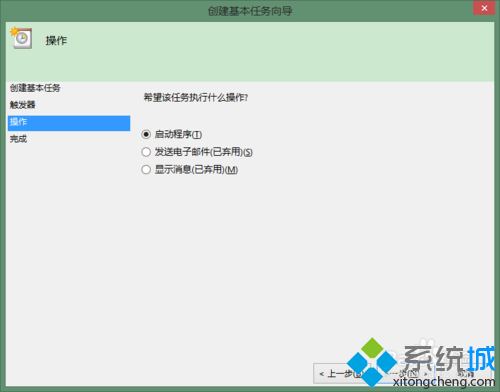
7、新建一个文本文件,将以下内容写入文本文件中(注意,第三行引号中的部分为你想要开机播放的音乐文件路径,必须是 wav 类型),再将文本文件的扩展名改为 .vbs;
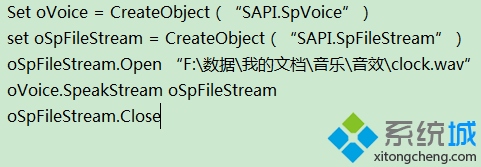
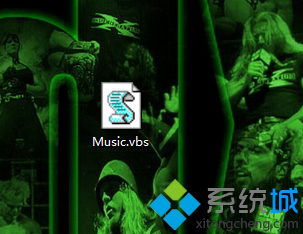
8、现在回到计划任务,在“程序或脚本中”点击浏览按钮,选择刚才创建的 vbs 文件;然后在添加参数那儿填入你的 wav 音乐文件路径(注意要带双引号),点击下一步;
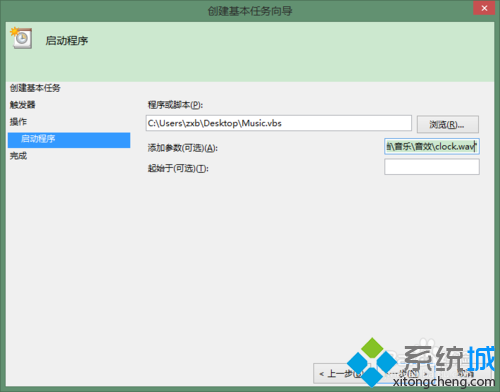
9、勾选上“单击完成时,打开此任务属性的对话框“,再点击完成;
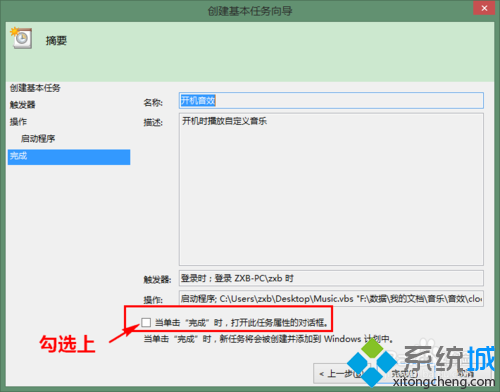
10、在属性窗口的“常规”选项卡的配置中,切换到 Windows 8.1;
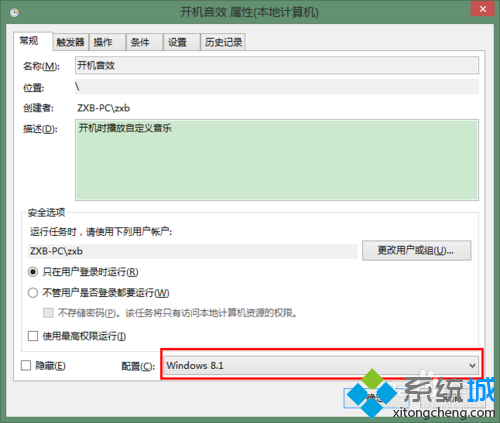
11、再点击“条件”选项卡,去除所有的勾选,以保证任何时候都能听到开机音乐;
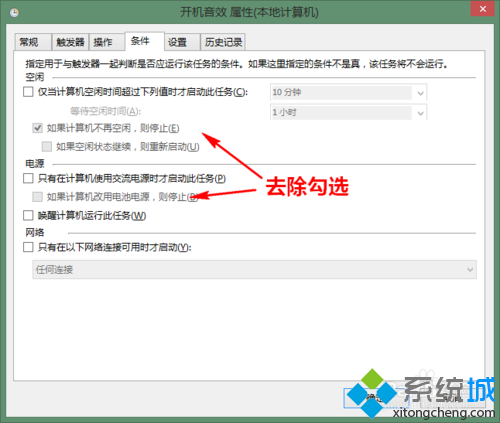
12、最后切换到“设置”选项卡,勾选“如果过了计划开始时间,立即启动任务”,再点击确定;
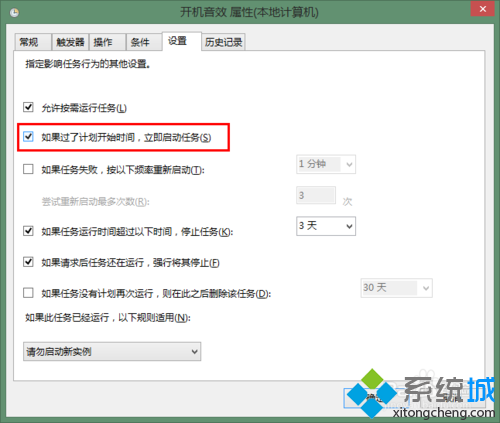
13、现在,重启系统,就可以听到你指定的开机音乐了。
通过上面几个步骤的设置,我们就能很快更改win8.1系统的开机音效了,感兴趣的用户,不妨设置看看。